今天为大家带来AppleTV 4K的开箱与日常使用。
前言
1. 作为一个手头只有Macbook Pro的伪果粉,入手AppleTV 4K是需要勇气的,原因后面会提到。在这之前,楼猪家里主力盒子一直是安全下车的斐讯T1,局域网wifi连接硬解群晖里5,60G的4K电影表示没有什么压力。然而泡论坛多了,总是有人友情“推销”AppleTV,什么画面好渲染好,什么infuse+NAS绝配,什么用上iPlay可以抛弃IPTV,诸如此类。机缘巧合,正好拿到一个美版64G的AppleTV 4K,于是便诞生此文。
2. 楼猪家的软硬件环境如下
1)网络:上海电信500/50M,主路由RT-AC86U,R7000作为无线AP把无线转有线且关闭无线发射信号;
2)NAS: Gen8,有线接到R7000上。(日常实测可以跑满500M带宽)
3)电视盒子:AppleTV 4K,斐讯T1。均通过wifi连接到主路由AC86上。
4)电视机:LG,型号忘了,支持4K HDR
PS:不要在意本文中的泛绿色图片,不是盒子的问题,不是线材的问题,也不是电视机的问题,多数屏摄图片为夜间熄灯拍摄。屏摄时不知道为啥照片颜色就这样了,肉眼一切正常。
接下来是喜闻乐见的开箱部分。
开箱
包装是苹果一贯的简约风(虽然楼猪只开箱过Macbook Pro。。。)

外包装底部可以看到基本参数,支持4K HDR、杜比视界。还有一些APP(非国区的AppStore)

揭开盒子后,首先映入眼帘的就是盒子本体和遥控器。可以看到遥控器上有语音键,支持Siri(语言为中文时不可用)

拧出盒子发现只有底部一圈散热孔

盒子和遥控器来个合照,上方一张黑色胶带是缠绕在盒子上的,防止灰尘进入几个插口。可以看到盒子上只有电源、HDMI和千兆有线接口,遥控器背面是铝质材料。

盒子与斐讯T1的接口对比,斐讯T1多了USB2.0和AV接口,但是T1的有线网口是100M,这点不如AppleTV。

正面和反面对比,AppleTV稍小但斐讯T1更薄。


由于是美版,所以是两脚插头,可以直插不需要转接头。白色的是给遥控器充电的lightning线。(没有HDMI线,需自备。此时斐讯T1自带的HDMI线派上了用场)

使用指南。可以看到遥控器上方的区域是touch surface,支持触摸操作。
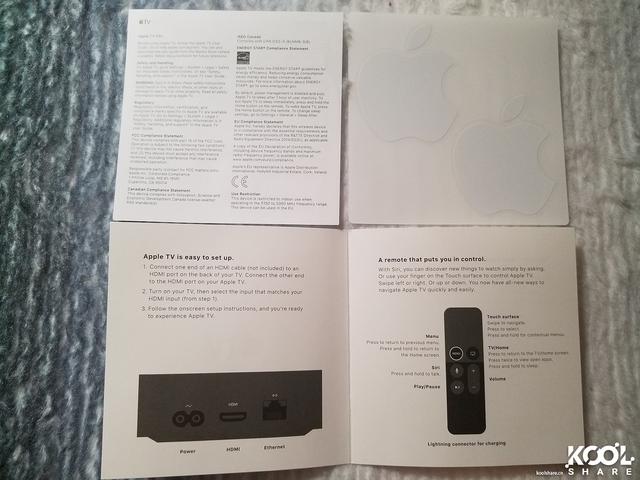
全家福,右上方是信仰贴纸,好评+1

使用
1. 基本设置
开机后首先是配对遥控器。不要问我为什么是这个国家的文字,因为几十种语言循环放映,楼猪找手机准备拍照的时候估计中文已经过了,于是举着手机等了一炷香的功夫也没有再看到中文。。
手动翻译:配对你的遥控器(按一下Touch表面以开始使用);按住Menu和+来连接遥控器。
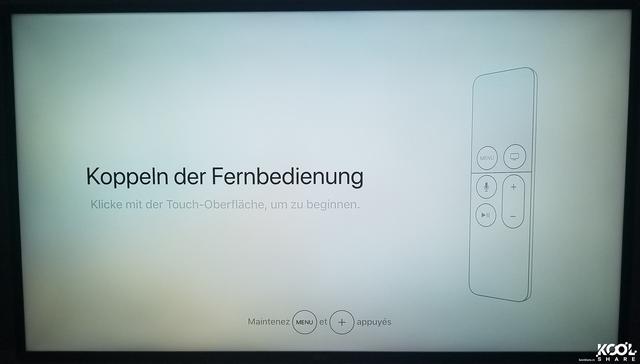
配对成功后选择语言

选择国家或地区(这里选择的地区并不会反应在AppStore里,也就是这里可以选择中国)

Apple数据与隐私的申明
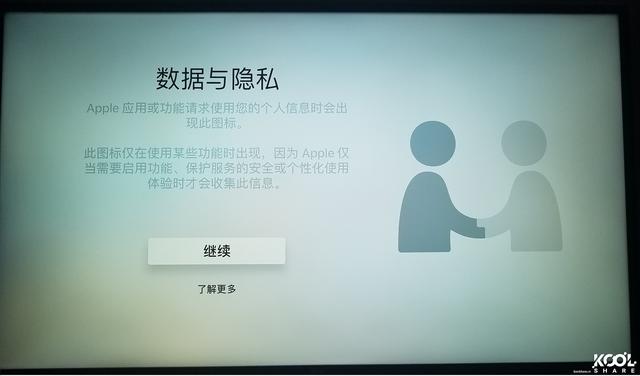
接下来是设置AppleTV的AppleID和WIFI。如果你手上有iPhone或者iPad,可以把设备靠近后自动完成设置。然而楼猪。。就问苹果敢不敢支持MacbookPro靠近后自动设置AppleTV

一旦选择手动设置,那么恭喜你,只能通过遥控器上下左右前前后后老老实实一个字一个字的输入。

WIFI加入后,输入AppleID。如果你输入的国区ID,那么再次恭喜你,这个盒子可以当AirPlay投屏用了,AppStore直接就没有。这里楼猪选择登入的是美区ID。同时,可以看到下方文字提示,iCloud和iTunes可以登入不同的AppleID,这点比较人性化。
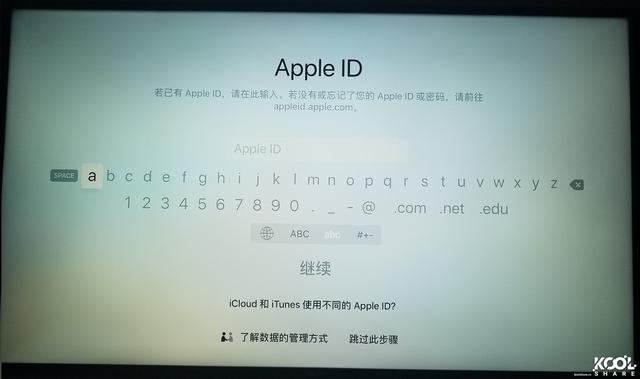
AppleID登入后,由于楼猪开启了双重认证,因此需要输入验证码

登入成功后会让你选择在AppStore购买时密码的输入方式。楼猪必须得毫不犹豫的选择“始终不需要”,别问我为什么。。
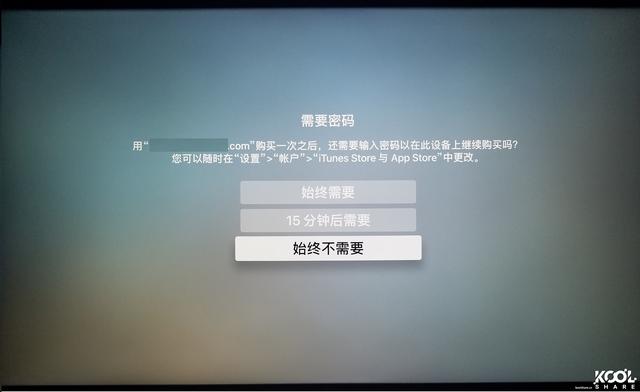
接着是选择你的AppleTV所处位置

“纵观世界”这个选项有点意思,就是屏保桌面,选择自动下载后屏保时会显示动态小电影。
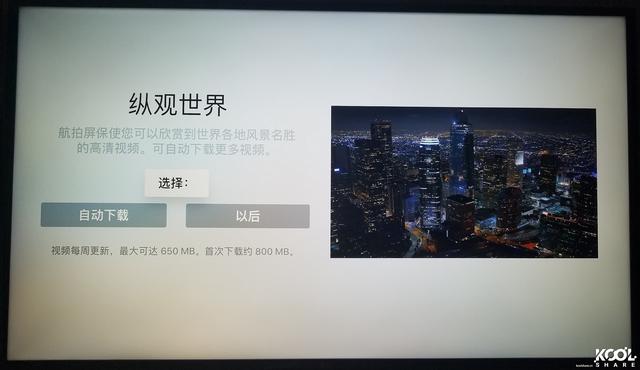
在同意默认条款后终于进入了桌面,不同于斐讯T1,这里面基本上“电视”、“iTunes movies, tv shows”、“Music”都是付费的。
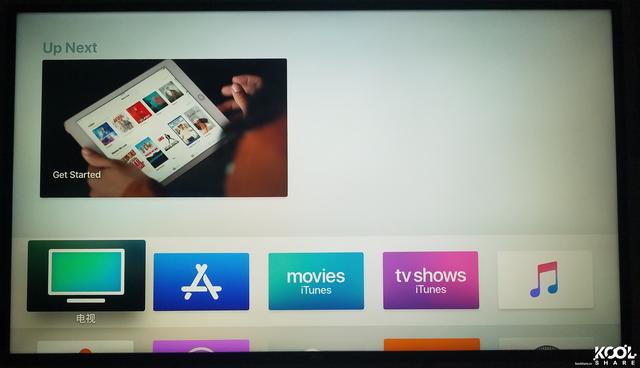
设置里可以设置分辨率格式、色度等内容。楼猪这里是4K HDR,色度是4:2:2(不得不说斐讯T1的HDMI线不错。。)
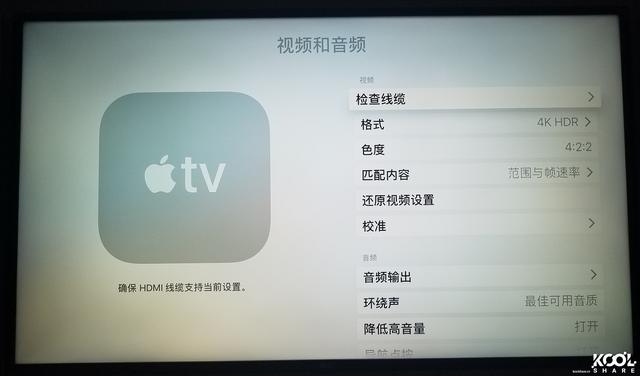
顺手更新到最新的tvOS

进入AppStore后,可以浏览、购买和下载应用
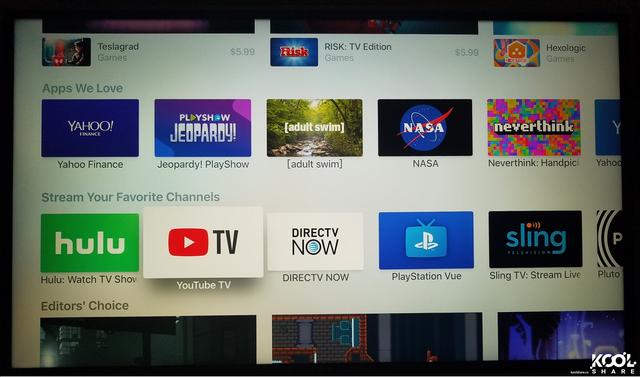
同时,也可以在设置里登陆N个AppStore账户。意味着你可以在一个AppleTV中享用N个账号下的已购买APP
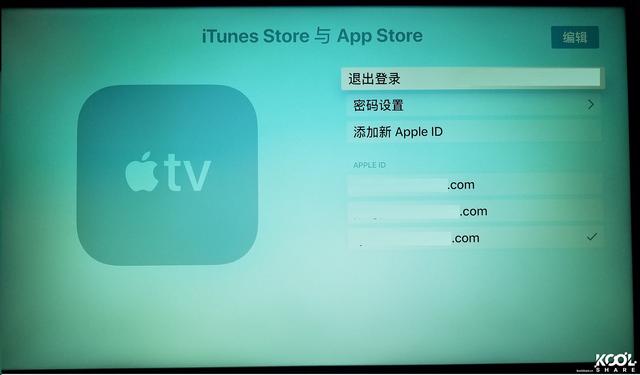
这里提一下“播客”,打开后会发现里面有非常多的免费的音频类节目,老少咸宜。楼猪就搜了一段英文故事给小朋友听,很不错的一个APP。
打开后主界面如下
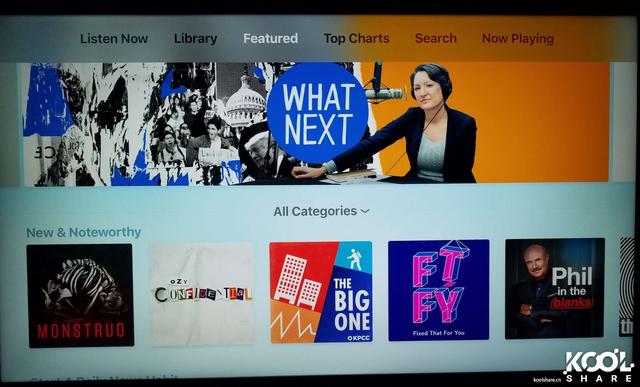
2. 使用体验之LazyMiao
国内视频类APP在美区AppStore全军覆没,所以如果你想看国内视频,通过LazyMiao这个聚合平台是一个很不错的途径。
拿到懒喵邀请码后(至于怎么拿到邀请码请自行发掘),先到AppStore里下载TestFlight
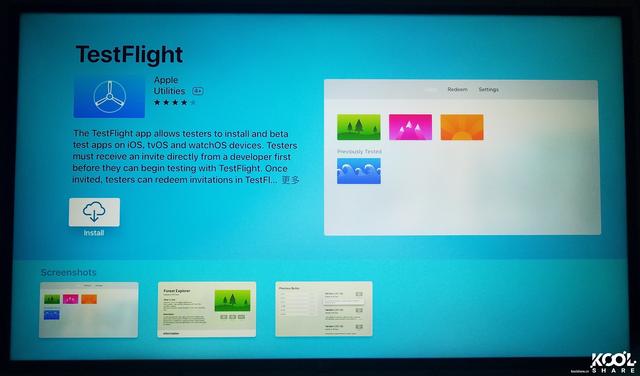
打开后输入邮件中得到的邀请码,于是可以安装LazyMiao了
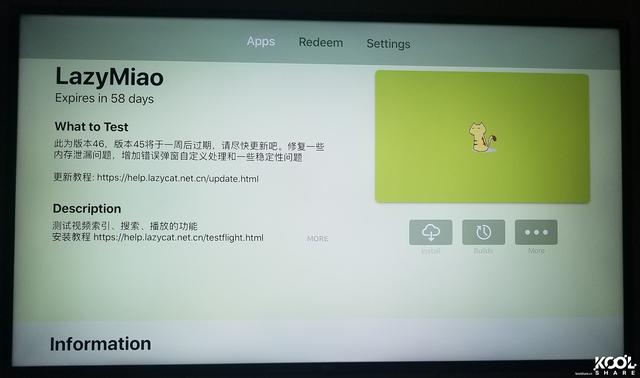
安装并打开LazyMiao后可以看到里面的聚合类应用
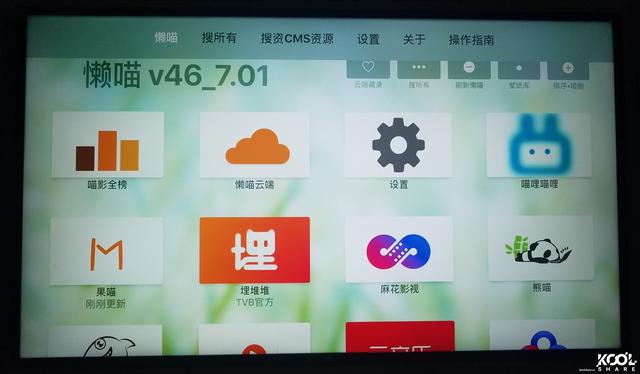
3. 使用体验之Infuse
话说前言里提到了Insfuse这款播放器,这里楼猪先放出这几天体验后的一些总结:
1)第一反应便利性不如斐讯T1上的DS Video + MX Player Pro组合。原因是楼猪NAS里的电视剧,在Infuse里竟然一个也识别不出来!!!是的,你没有看错,是一个也没有识别出来,电视剧集显示为0,100%归到“其他”类里。
2)NFS添加NAS里共享文件夹后,如果遇到楼猪这样的电影分布在不同硬盘不同文件夹下的,恭喜你,Infuse桌面会有N个电影文件夹。不是一般的难看!
3)进一步上手后感觉各项设置很简便,播放解码、画面效果杠杠的。
4)最终点评:折腾一番后不愧是AppleTV上的第一播放软件。(当然我没有装其他播放器,欢迎拍砖)
第一次进入Infuse需要添加共享。有几种共享方式:
1)Plex:这是一个超赞的功能点!进入后会有一个配对码,在手机或PC上登陆plex后,输入屏幕上显示的验证码可以完成配对。配对后,Infuse会读取你的Plex媒体库!上面楼猪也提到了,如果你有多个共享文件夹(比如3个电影文件夹),infuse直接扫描的话桌面会有3个电影文件夹图标。而利用Plex的媒体库,意味着你可以直接在plex里编辑维护媒体库,infuse直接窃取成果,简单方便。这也是楼猪采用的方式。
2)SMB共享:通过SMB可访问NAS里的共享文件夹。
3)NFS共享:通过NFS可访问NAS里的共享文件夹。楼猪尝试过WIFI下播放5,60G 4K电影无压力。
4)其他共享,楼猪没有尝试
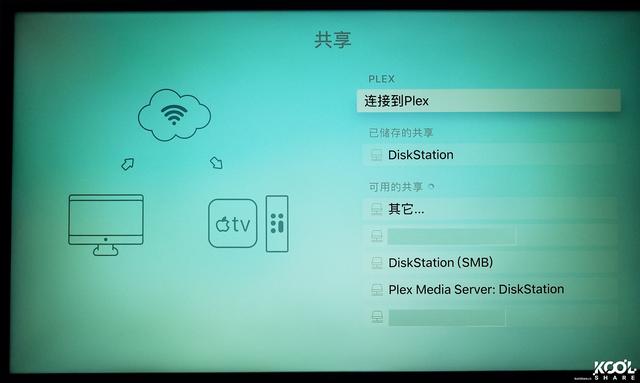
Plex的媒体库加载完毕后,可以看到最终效果。后续如果Plex媒体库有更新,每次打开infuse后也会自动扫描并更新。
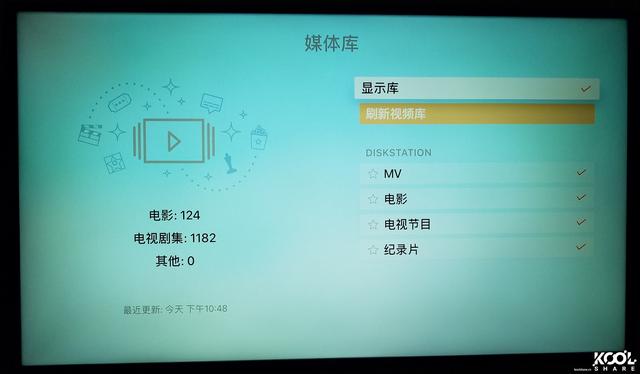
也可以在infuse设置里添加Trakt账户,同步你的观看历史

进入电影文件夹后,可以看到海报墙(因楼猪之前在斐讯T1上一直用DS Video + MX Player Pro,因此对infuse海报墙没有特别的感觉)
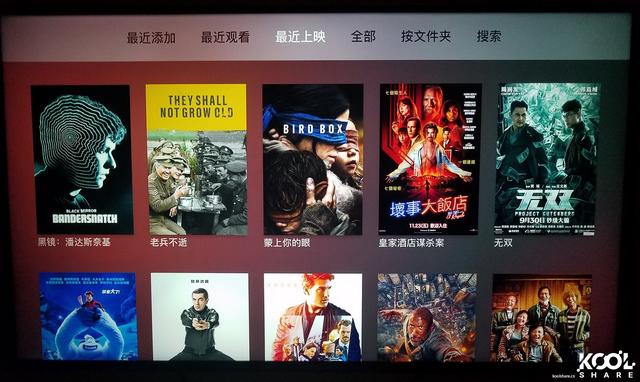
随手来一个小朋友很喜欢看的emperor penguin。说实话这个画质楼猪赶脚跟斐讯盒子放的时候并没有啥区别。。可能我不是钛金眼。。
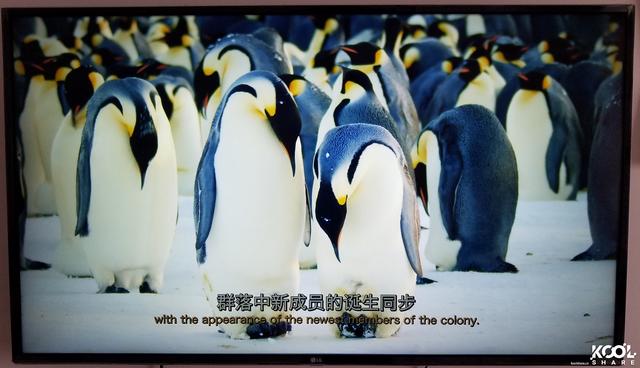
4. 使用体验之iPlayTV
跟infuse一样,iPlayTV只是一种工具,你需要自己组织资源。一旦有好的资源,你会发现,IPTV真的可以丢了!清晰度跟斐讯T1上的电视直播软件(比如XX猫,XX家之类)那是天壤之别,相当清晰!
打开后需要自行添加list,楼猪添加了一堆电视台,并将其命名为xxtv
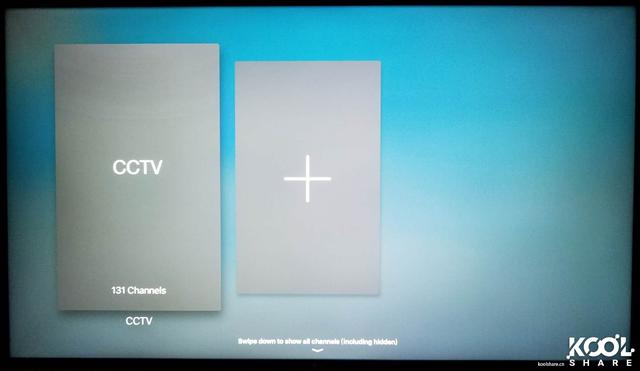
进入添加的list后可以看到电台清单
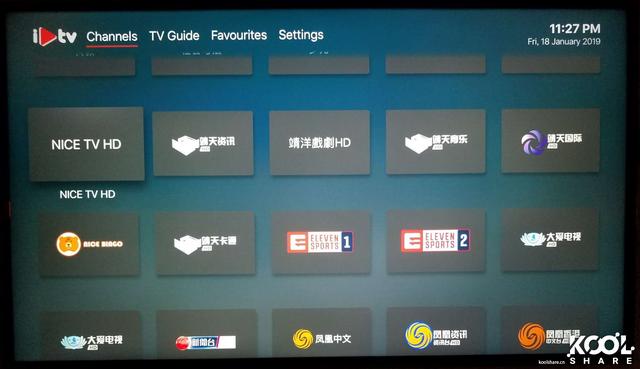
点一个东方卫视试试

还有凤凰中文台

总结
优点:
1. 原生界面支持4K HDR,不论浏览到哪一个菜单,都能获得这种视觉享受;作为对比,斐讯T1原生界面不知道是不是1080P。高下立见。
2. 得益于A10X芯片(虽然手机上可能相对落伍了),所有APP打开,切换都如丝般顺滑。
3. 各种设置、菜单简单易用,学习成本极低。遥控器触摸操作方便,双击多应用切换、返回等体验极佳。
4. 各种APP一应俱全,不管是小朋友看英文动画、听播客里的英文故事,还是大人看综艺节目、资讯新闻,亦或是家庭齐聚观赏照片(DS Photo)、本地影音娱乐,都能找到属于你的菜。
缺点:
1. 无法关机,只能休眠。infuse通过NFS访问共享文件夹后,即使后台关闭应用,NAS里仍然显示有一个NFS连接,强迫症有点不能忍。。
2. 遥控器虽然轻巧精致,但由于体积过小,且正面有玻璃类材质,让人表示可能容易受伤。

